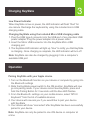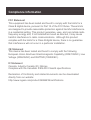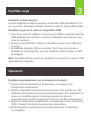iogear GKB641B Guía de inicio rápido
- Categoría
- Teclados
- Tipo
- Guía de inicio rápido

www.iogear.com
GKB641B
PART NO. Q1352
Quick Start Guide
KeySlate™ Bluetooth 4.0 Keyboard
Guide de demarrage rapide
KeySlate™ Bluetooth 4.0 Clavier
Guia de confirguarcion rapide
KeySlate™ Bluetooth 4.0 Teclado
La página se está cargando...
La página se está cargando...
La página se está cargando...
La página se está cargando...
La página se está cargando...
La página se está cargando...
La página se está cargando...
La página se está cargando...
La página se está cargando...
La página se está cargando...
La página se está cargando...
La página se está cargando...

NOUS SOMMES LÀ POUR VOUS AIDER! BESOIN D'AIDE POUR LA
CONFIGURATION DE CE PRODUIT?
Assurez-vous de:
1. Visiter www.iogear.com pour plus d'information sur le produit
2. Visiter www.iogear.com/support pour obtenir de l'aide et un
soutien technique en ligne
iogear.custhelp.com
support@iogear.com
www.iogear.com
19641 Da Vinci, Foothill Ranch, CA 92610
Jumeler le KeySlate avec votre périphérique Apple
1. Activez la fonction Bluetooth sur votre périphérique ou votre ordinateur
en allant dans les paramètres Bluetooth.
2. Allumez l'interrupteur d'alimentation du KeySlate (ON). Le KeySlate
est maintenant en mode de jumelage. Si votre périphérique ne peut
pas voir le KeySlate, appuyez sur le bouton PAIRING (JUMELAGE)
pendant 3 secondes jusqu'à ce que le voyant bleu clignote.
3. À partir de la fenêtre Paramètres Bluetooth sur votre périphérique
mobile, sélectionnez "Clavier BT4.0" dans la liste des périphériques
disponibles.
4. Votre clavier va maintenant vous demander si vous souhaitez jumeler
votre périphérique avec KeySlate.
1 x KeySlate Bluetooth 4.0 Teclado
1 x Cable de carga USB a Micro USB
1 x Estuche de transporte
1 x Guía de configuración rápida
1 x Tarjeta de garantía
Contenidos del Paquete
Requisitos del sistema
Hardware
• 4.0 Bluetooth habilitado para iPod, iPad, iPad o Mac
• Dispositivo debe admitir perfil HID
Sistema Operativo
• iOS 4.0+
• Mac OS X 10.3.9+
1
5. Votre périphérique affichera "connecté" une fois que le KeySlate est
correctement jumelé avec le périphérique.
Remarque: Le KeySlate ne peut être jumelé à un seul périphérique iOS
ou un ordinateur à la fois.

2
Jumeler le KeySlate avec votre périphérique Apple
1. Activez la fonction Bluetooth sur votre périphérique ou votre ordinateur
en allant dans les paramètres Bluetooth.
2. Allumez l'interrupteur d'alimentation du KeySlate (ON). Le KeySlate
est maintenant en mode de jumelage. Si votre périphérique ne peut
pas voir le KeySlate, appuyez sur le bouton PAIRING (JUMELAGE)
pendant 3 secondes jusqu'à ce que le voyant bleu clignote.
3. À partir de la fenêtre Paramètres Bluetooth sur votre périphérique
mobile, sélectionnez "Clavier BT4.0" dans la liste des périphériques
disponibles.
4. Votre clavier va maintenant vous demander si vous souhaitez jumeler
votre périphérique avec KeySlate.
1. Indicador LED / Botón de enlace de Bluetooth
2. Interruptor de ENCENDIDO/APAGADO
3. Puerto micro USB para la carga
Vista Frontal
Vista Perfil
Generalidades
5. Votre périphérique affichera "connecté" une fois que le KeySlate est
correctement jumelé avec le périphérique.
Remarque: Le KeySlate ne peut être jumelé à un seul périphérique iOS
ou un ordinateur à la fois.
1 2 3

3
Indicador de baja potencia
Cuando KeySlate es baja en energía, el indicador LED parpadeará "rojo"
por un minuto. Recargar el teclado usando el cable de carga USB incluido.
KeySlate carga con el cable de carga Micro USB
1. Conecte el conector USB tipo A en el puerto USB de cualquier estándar
USB adaptador de corriente. Conecte el adaptador de corriente a una
toma de corriente.
2. Inserte el conector Micro USB en el KeySlate puerto micro USB para
la carga.
3. La KeySlate indicador LED se iluminará "azul" para que le avise si
KeySlate se está cargando. Una vez cambiado está completa, el LED
se apagará.
Nota:
KeySlate también puede ser cargada si se conecta a un puerto USB
disponible del ordenador
KeySlate carga
KeySlate emparejamiento con el dispositivo de Apple
1. Active la función Bluetooth en el dispositivo o el equipo en la
configuración de Bluetooth
2. Deslice el KeySlate interruptor de alimentación en la posición on. Wil
KeySlate entrar ahora en modo de emparejamiento. Si el dispositivo no
puede ver KeySlate, pulse y mantenga pulsado el botón de
emparejamiento durante 3 segundos hasta que el LED azul parpadea.
3. Desde la configuración de Bluetooth en el dispositivo móvil, seleccione
"BT4.0 Teclado" de la lista de dispositivos disponibles.
4. El del dispositivo le pedirá ahora si desea emparejar el dispositivo
con KeySlate.
Operación
5. El dispositivo mostrará el mensaje "conectado" tras KeySlate se ha
emparejado correctamente a nuestro dispositivo.
Nota: KeySlate sólo puede ser emparejado con un dispositivo iOS o
equipo a la vez.

El iOS teclas de acceso rápido:
4
Casa
Cambiar idioma
Siri
Teclado Virtual
Atención
Brillo -
Brillo +
Pista anterior
Reproducir/Pausa
Pista siguiente
Silencio
Volumen bajo
Volumen alto
Bloquear/Desbloquear
Indicador de baja potencia
Cuando KeySlate es baja en energía, el indicador LED parpadeará "rojo"
por un minuto. Recargar el teclado usando el cable de carga USB incluido.
KeySlate carga con el cable de carga Micro USB
1. Conecte el conector USB tipo A en el puerto USB de cualquier estándar
USB adaptador de corriente. Conecte el adaptador de corriente a una
toma de corriente.
2. Inserte el conector Micro USB en el KeySlate puerto micro USB para
la carga.
3. La KeySlate indicador LED se iluminará "azul" para que le avise si
KeySlate se está cargando. Una vez cambiado está completa, el LED
se apagará.
Nota:
KeySlate también puede ser cargada si se conecta a un puerto USB
disponible del ordenador
KeySlate emparejamiento con el dispositivo de Apple
1. Active la función Bluetooth en el dispositivo o el equipo en la
configuración de Bluetooth
2. Deslice el KeySlate interruptor de alimentación en la posición on. Wil
KeySlate entrar ahora en modo de emparejamiento. Si el dispositivo no
puede ver KeySlate, pulse y mantenga pulsado el botón de
emparejamiento durante 3 segundos hasta que el LED azul parpadea.
3. Desde la configuración de Bluetooth en el dispositivo móvil, seleccione
"BT4.0 Teclado" de la lista de dispositivos disponibles.
4. El del dispositivo le pedirá ahora si desea emparejar el dispositivo
con KeySlate.
5. El dispositivo mostrará el mensaje "conectado" tras KeySlate se ha
emparejado correctamente a nuestro dispositivo.
Nota: KeySlate sólo puede ser emparejado con un dispositivo iOS o
equipo a la vez.

Declaración de la FCC
Este equipo ha sido probado y se determinó que cumple con los límites
para un dispositivo digital Clase B, conforme a la Parte 15 de las Normas
FCC. Estos límites están diseñados para proporcionar una protección
razonable contra la interferencia perjudicial en un entorno residencial. Este
producto genera, utiliza y puede irradiar energía de radiofrecuencia, y si no
se instala y utiliza como se indica, puede producir interferencia perjudicial
en las
radiocomunicaciones.
Cumplimiento CE
Este dispositivo ha sido probado y cumple con las directivas de la Unión
Europea siguientes: Capacidad electromagnética (2004/108/CE).
La declaración de la Conformidad y los documentos relacionados pueden
ser descargados directamente de nuestro sitio web:
http://www.iogear.com/product/GKB641B/certifications
Información de Conformidad
5. El dispositivo mostrará el mensaje "conectado" tras KeySlate se ha
emparejado correctamente a nuestro dispositivo.
Nota: KeySlate sólo puede ser emparejado con un dispositivo iOS o
equipo a la vez.

Overview
¡ESTAMOS AQUÍ PARA AYUDARLE!
¿NECESITA AYUDA CON ESTE PRODUCTO?
Asegúrese de:
1. Visitar www.iogear.com para más información sobre nuestros productos
2. Visitar www.iogear.com/support para ayuda en directo y soporte técnico
sobre el producto
iogear.custhelp.com
support@iogear.com
www.iogear.com
19641 Da Vinci, Foothill Ranch, CA 92610
Información sobre la garantía
Este producto está protegido por una garantía limitada de
1 año. Para los términos y condiciones de la garantía, visite
http://www.iogear.com/support/warranty
Registre el producto en línea en
http://www.iogear.com/register
Información importante sobre el producto
Modelo
Número de serie
Contacto
Garantía limitada
La página se está cargando...
Transcripción de documentos
Quick Start Guide KeySlate™ Bluetooth 4.0 Keyboard Guide de demarrage rapide KeySlate™ Bluetooth 4.0 Clavier Guia de confirguarcion rapide KeySlate™ Bluetooth 4.0 Teclado GKB641B PART NO. Q1352 www.iogear.com Contenidos del Paquete 1 x KeySlate Bluetooth 4.0 Teclado 1 x Cable de carga USB a Micro USB 1 x Estuche de transporte 1 x Guía de configuración rápida 1 x Tarjeta de garantía Requisitos del sistema Hardware • 4.0 Bluetooth habilitado para iPod, iPad, iPad o Mac • Dispositivo debe admitir perfil HID Sistema Operativo • iOS 4.0+ • Mac OS X 10.3.9+ 1 2 Generalidades Vista Frontal Vista Perfil 1. Indicador LED / Botón de enlace de Bluetooth 2. Interruptor de ENCENDIDO/APAGADO 3. Puerto micro USB para la carga 1 2 3 KeySlate carga 3 Indicador de baja potencia Cuando KeySlate es baja en energía, el indicador LED parpadeará "rojo" por un minuto. Recargar el teclado usando el cable de carga USB incluido. KeySlate carga con el cable de carga Micro USB 1. Conecte el conector USB tipo A en el puerto USB de cualquier estándar USB adaptador de corriente. Conecte el adaptador de corriente a una toma de corriente. 2. Inserte el conector Micro USB en el KeySlate puerto micro USB para la carga. 3. La KeySlate indicador LED se iluminará "azul" para que le avise si KeySlate se está cargando. Una vez cambiado está completa, el LED se apagará. Nota: KeySlate también puede ser cargada si se conecta a un puerto USB disponible del ordenador Operación KeySlate emparejamiento con el dispositivo de Apple 1. Active la función Bluetooth en el dispositivo o el equipo en la configuración de Bluetooth 2. Deslice el KeySlate interruptor de alimentación en la posición on. Wil KeySlate entrar ahora en modo de emparejamiento. Si el dispositivo no puede ver KeySlate, pulse y mantenga pulsado el botón de emparejamiento durante 3 segundos hasta que el LED azul parpadea. 3. Desde la configuración de Bluetooth en el dispositivo móvil, seleccione "BT4.0 Teclado" de la lista de dispositivos disponibles. 4. El del dispositivo le pedirá ahora si desea emparejar el dispositivo con KeySlate. 4 5. El dispositivo mostrará el mensaje "conectado" tras KeySlate se ha emparejado correctamente a nuestro dispositivo. Nota: KeySlate sólo puede ser emparejado con un dispositivo iOS o equipo a la vez. El iOS teclas de acceso rápido: Casa Cambiar idioma Siri Teclado Virtual Atención Brillo Brillo + Pista anterior Reproducir/Pausa Pista siguiente Silencio Volumen bajo Volumen alto Bloquear/Desbloquear Información de Conformidad Declaración de la FCC Este equipo ha sido probado y se determinó que cumple con los límites para un dispositivo digital Clase B, conforme a la Parte 15 de las Normas FCC. Estos límites están diseñados para proporcionar una protección razonable contra la interferencia perjudicial en un entorno residencial. Este producto genera, utiliza y puede irradiar energía de radiofrecuencia, y si no se instala y utiliza como se indica, puede producir interferencia perjudicial en las radiocomunicaciones. Cumplimiento CE Este dispositivo ha sido probado y cumple con las directivas de la Unión Europea siguientes: Capacidad electromagnética (2004/108/CE). La declaración de la Conformidad y los documentos relacionados pueden ser descargados directamente de nuestro sitio web: http://www.iogear.com/product/GKB641B/certifications Garantía limitada Overview Información sobre la garantía Este producto está protegido por una garantía limitada de 1 año. Para los términos y condiciones de la garantía, visite http://www.iogear.com/support/warranty Registre el producto en línea en http://www.iogear.com/register Información importante sobre el producto Modelo Número de serie Contacto ¡ESTAMOS AQUÍ PARA AYUDARLE! ¿NECESITA AYUDA CON ESTE PRODUCTO? Asegúrese de: 1. Visitar www.iogear.com para más información sobre nuestros productos 2. Visitar www.iogear.com/support para ayuda en directo y soporte técnico sobre el producto iogear.custhelp.com [email protected] www.iogear.com 19641 Da Vinci, Foothill Ranch, CA 92610-
 1
1
-
 2
2
-
 3
3
-
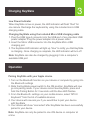 4
4
-
 5
5
-
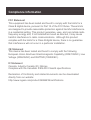 6
6
-
 7
7
-
 8
8
-
 9
9
-
 10
10
-
 11
11
-
 12
12
-
 13
13
-
 14
14
-
 15
15
-
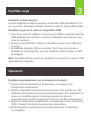 16
16
-
 17
17
-
 18
18
-
 19
19
-
 20
20
iogear GKB641B Guía de inicio rápido
- Categoría
- Teclados
- Tipo
- Guía de inicio rápido
en otros idiomas
- français: iogear GKB641B Guide de démarrage rapide
- English: iogear GKB641B Quick start guide
Artículos relacionados
-
iogear GSTYA100 Guía de inicio rápido
-
iogear GKM558R Guía de inicio rápido
-
iogear GKM515 Manual de usuario
-
iogear GME652UR Guía de inicio rápido
-
iogear GKM553R Manual de usuario
-
iogear GUH3C44 Guía de inicio rápido
-
iogear Q1356 Guía de inicio rápido
-
iogear GWU637 Manual de usuario
-
iogear GUB212 Guía de inicio rápido
-
iogear GKM562R Guía de inicio rápido